Microsoft Edge
Den nye nettleseren som anbefales av Microsoft, er her
Få fart, sikkerhet og personvern med nye Microsoft Edge .
Behold Bing som standard søkemotor for å få en bedre søkeopplevelse i Microsoft Edge, inkludert direktekoblinger til Windows 10-apper, mer relevante forslag fra Cortana og umiddelbare svar på spørsmål om Windows 10. Du kan imidlertid endre standard søkemotor til et hvilket som helst nettsted som bruker OpenSearch-teknologi.
-
Gå til nettstedet for søkemotoren du vil bruke, i Microsoft Edge . Kontroller at hjemmesiden for den ønskede søkemotoren vises i Microsoft Edge og at adressen (for eksempel http://www.yoursearchengine.com) vises på adresselinjen.
-
Velg Innstillinger og mer > Innstillinger > Avansert .
-
Rull ned til Søk i adresselinjen, og velg Endre søketjeneste.
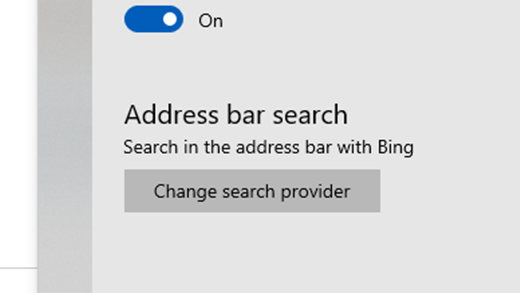
-
Velg foretrukket søkemotor i listen, og velg deretter Bruk som standard.
Google Chrome
-
Åpne Google Chrome og velg de tre, loddrette prikkene ved siden av profilbildet og dretter Innstillinger.
-
Bla ned til Søkemotor-delen, og velg et annet alternativ i rullegardinlisten under Søkemotor som brukes i adresselinjen.
-
Hvis du vil legge til, redigere eller fjerne andre søkemotorer fra listen, velger du Administrer søkemotorer-filen, nedenfor listen over standardsøkemotorer.
-
Slik legger du til en ny søkemotor: Velg Legg til-knappen og fyll ut feltene for Søkemotor, Søkeord og URL-adressen med %s der spørringen skal være.
-
Slik legger du til en søkemotor i standardlisten: Under Andre søkemotorer velger du de tre prikkene ved siden av den du vil legge til, og velger Bruk som standard.
-
Slik redigerer eller fjerner du en søkemotor: Velg de tre prikkene ved siden av den du vil redigere eller fjerne, og velg Rediger eller Fjern fra listen. Obs! Du kan ikke fjerne Google (standard) fra listen.
-
Firefox
-
Åpne Firefox og velg de tre, loddrette linjene ved siden av profilbildet og deretter Alternativer.
-
Velg Søk , og velg deretter et annet alternativ i rullegardinlisten under Standard søkemotor.
-
Hvis du vil legge til en ny søkemotor, velger du Finn flere søkemotorer nederst på Søk-siden. Søk etter søkemotoren eller finn den i listen, velg alternativer og velg Legg til i Firefox.
-
Hvis du vil fjerne en søkemotor, velger du den du vil fjerne, i listen under Ett klikk-søkemotorer og velger Fjern.
Safari
-
Åpne Safari og velg gå til Safari-meny > Innstillinger.
-
Når vinduet Innstillinger åpnes, velger du rullegardinmenyen ved siden av Standard søkemotor, og deretter velger du den du vil bruke som standard.










